OMEN Gaming Hub ne se met pas à jour : 3 façons de régler ce problème
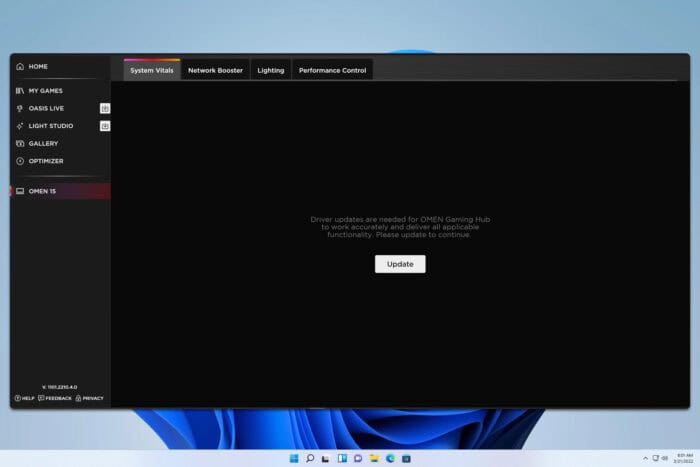
Pour de nombreux utilisateurs, OMEN Gaming Hub ne se met pas à jour, ce qui peut vous empêcher d’utiliser l’application car vous recevez continuellement un message indiquant que vous devez mettre à jour. Cependant, vous pouvez résoudre ce problème en suivant ces étapes.
Que puis-je faire si OMEN Gaming Hub ne se met pas à jour ?
1. Réinitialiser l’application
- Ouvrez le menu Démarrer et sélectionnez Paramètres.
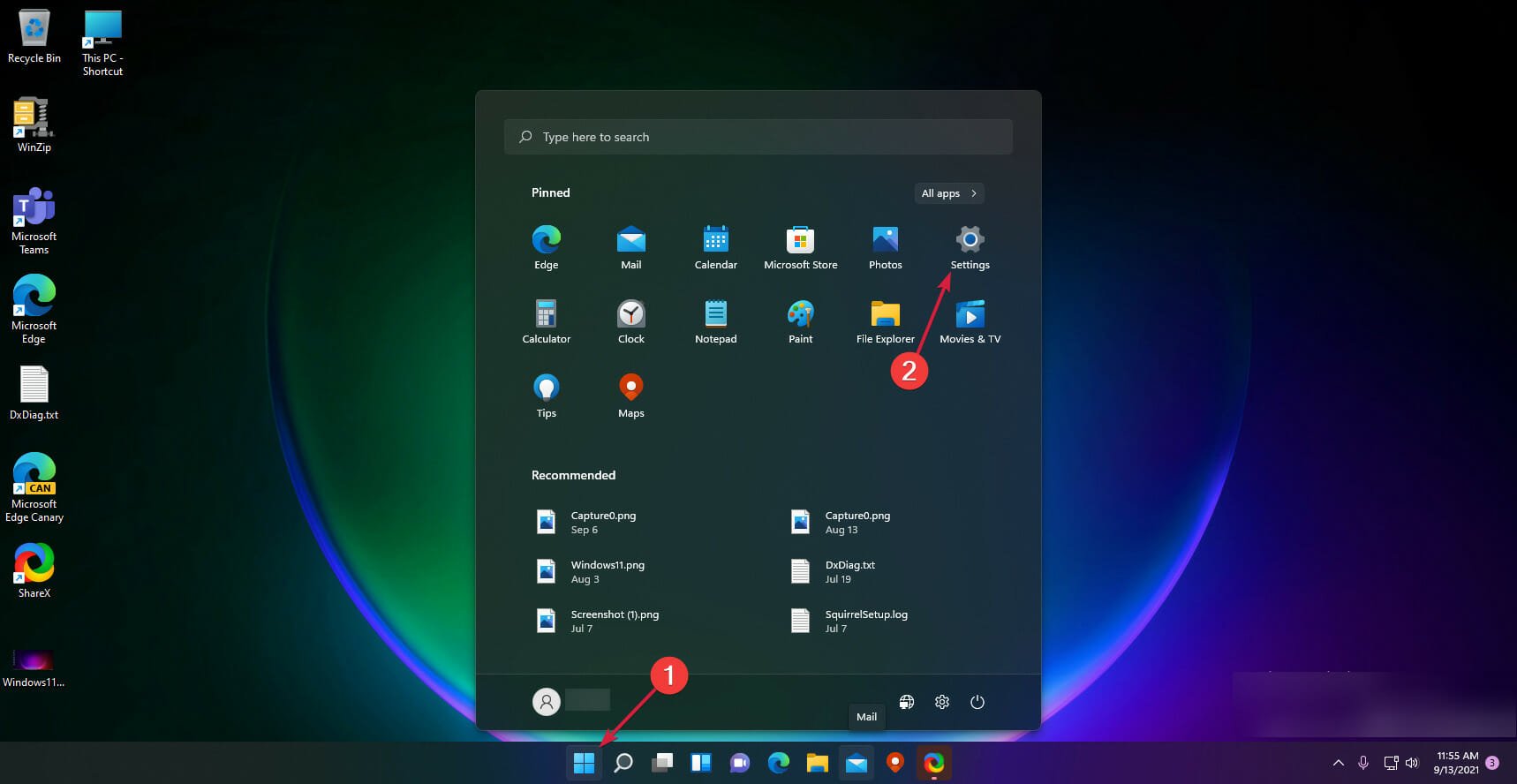
- Allez dans Applications puis choisissez Applications installées.
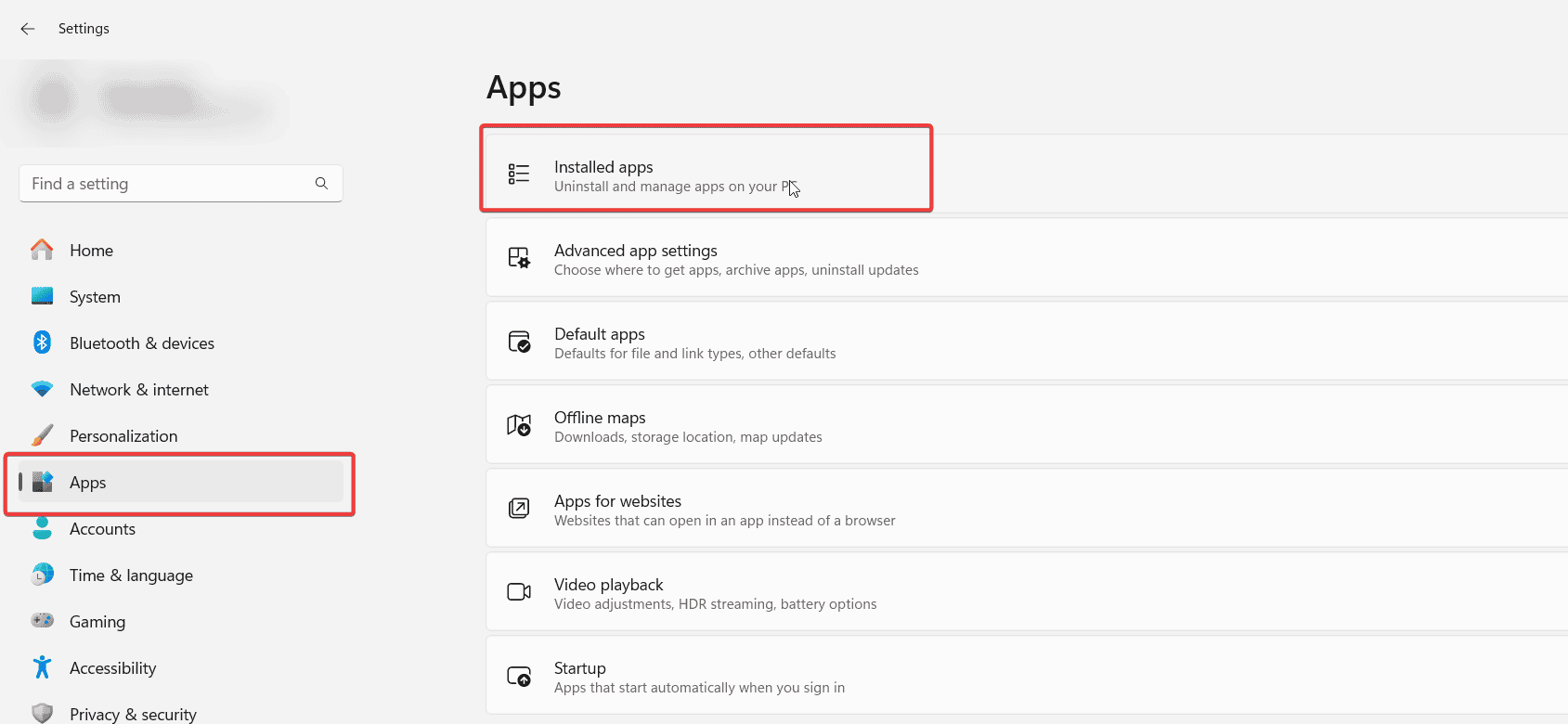
- Localisez OMEN Gaming Hub et cliquez sur les trois points à côté. Choisissez Options avancées.
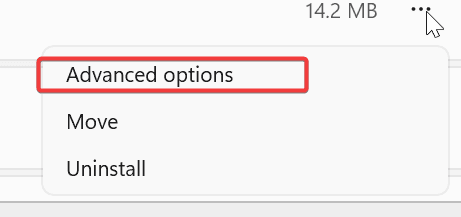
- Ensuite, cliquez sur le bouton Réparer.
- Attendez que le processus se termine.
- Ensuite, cliquez sur Réinitialiser et attendez que le processus se termine.
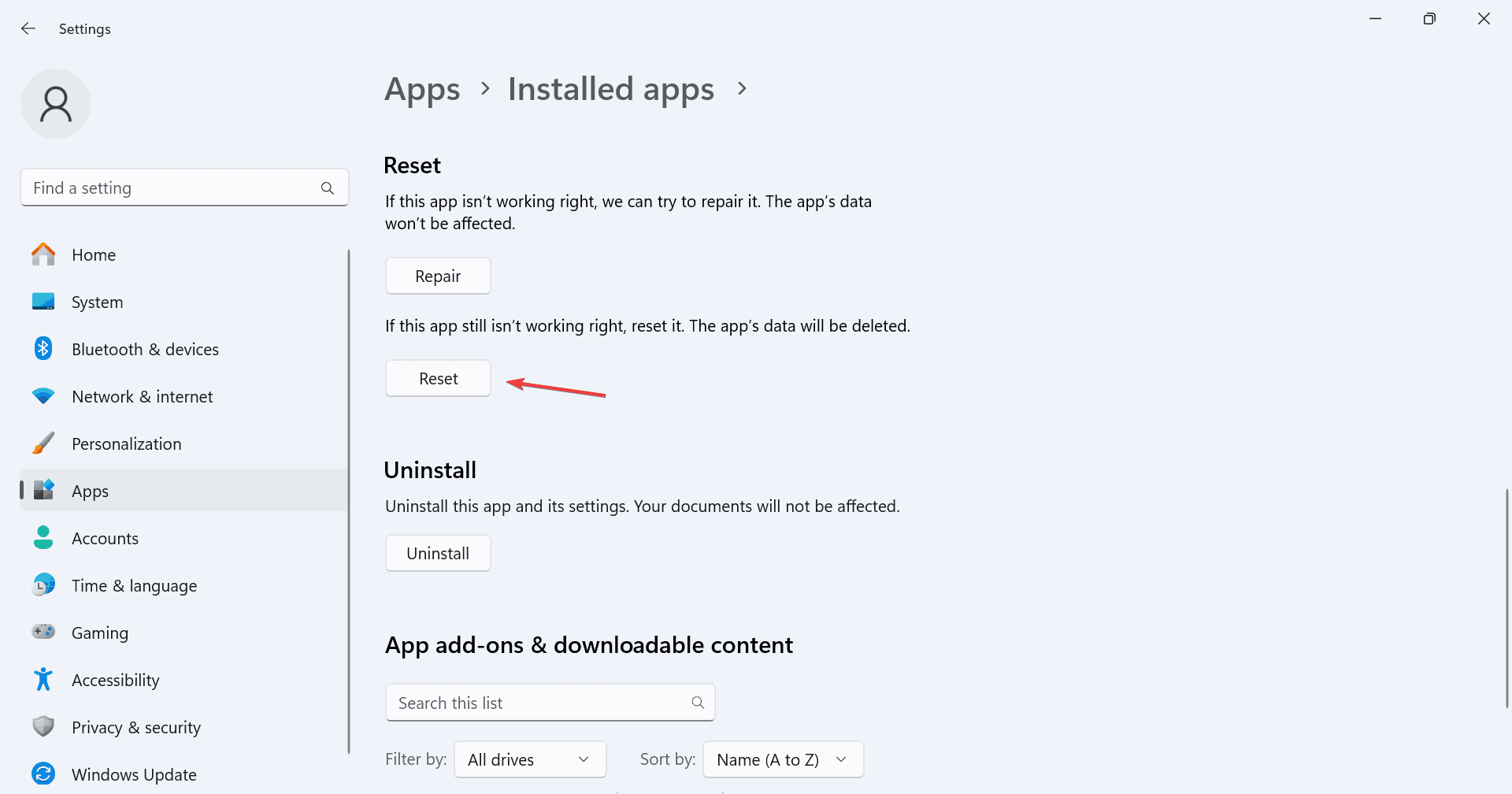
Une fois cela fait, vérifiez si OMEN Gaming Hub ne peut toujours pas se mettre à jour.
2. Déconnectez votre connexion Internet
- Pendant le processus de mise à jour, désactivez votre Wi-Fi ou débranchez le câble Ethernet.
- Attendez une minute ou deux pour que le processus de mise à jour échoue.
- Activez la connexion Internet et essayez de télécharger la mise à jour à nouveau.
Quelques utilisateurs ont suggéré de désactiver votre connexion Internet avant de lancer le logiciel, donc vous pouvez essayer cela également.
En savoir plus sur ce sujet
- Meilleurs ordinateurs de bureau HP avec Windows 11 à acheter
- Laptop HP 2025 à 1 199 $ à seulement 369 $ — Avec Windows 11 Pro et Office à vie inclus
- iTunesMobileDevice.dll est introuvable sur votre ordinateur [Résolu]
- SYNSOACC.DLL n’a pas pu être localisé : comment le réparer dans Cubase
- Correction : Omen Gaming Hub undervolting ne fonctionne pas
3. Télécharger OMENCap SDK
- Téléchargez OMENCap SDK.
- Une fois téléchargé, exécutez le fichier d’installation et suivez les instructions.
- Après cela, votre PC devrait redémarrer automatiquement.
- Une fois Windows démarré, vérifiez si le problème est résolu.
Si OMEN Gaming Hub ne se met pas à jour ou si la mise à jour est bloquée à 0, il y a très probablement un problème avec le logiciel ou votre connexion réseau, mais cela peut être facilement corrigé avec nos solutions. Si rien d’autre ne fonctionne, vous devrez supprimer et télécharger à nouveau OMEN Gaming Hub.
Ce n’est pas le seul problème que vous pouvez rencontrer, et nous avons un guide qui explique quoi faire si OMEN Gaming Hub continue de s’installer, donc ne le manquez pas. Beaucoup ont également signalé le message indiquant que OMEN Gaming Hub n’est pas pris en charge dans cette région, mais nous avons un guide sur la façon de le gérer.
Avant de partir, vous pourriez être intéressé par notre dernier guide sur ce qu’il faut faire si OMEN Gaming Hub fonctionne en arrière-plan tout le temps.













